分享Win10录屏快捷键是什么(Win10录屏快捷键)
|
很多朋友喜欢用Win10系统的电脑玩游戏,有一个好处就是Win10自带录屏工具,可以很方便地将玩游戏的精彩过程给录制下来,使用录屏快捷键来操作,相信你会感兴趣的,想知道Win10录屏快捷键是什么吗?中睿百科网小编这里给大家讲讲怎么开启Win10的录屏功能。 Win10自带录屏怎么用? 1、首先我们在电脑桌面点击开始菜单栏,找到”设置“按钮点击进入。
2、进入到设置页面,在此界面中,我们找到”游戏“选项,并点击进入。
3、进入到电脑的游戏设置界面后,我们在界面的右侧中,找到”使用游戏栏录制游戏剪辑、屏幕截图和广播“功能,然后将此功能进行打开,开关变成蓝色就代表功能成功开启。
4、接着功能打开好以后,我们在这个界面的下方,就可以看到”录制“的快捷方式是”Win Alt G“。用户也可以自定义快捷键。
5、接着在需要录屏的界面或游戏中同时按下Win G,就会出现如下Xbox小组件界面。
6、点击捕获,Win Alt R开始录制,这里也可以截图,当然也可以打开麦克风讲解。
7、Xbox小组件的常用快捷键。
以上就是Windows10自带录屏功能的打开方法,先要开启才可以使用快捷键,希望可以帮助到大家。 |
- 上一篇
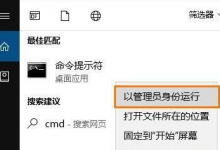
我来教你Win10系统怎么修复注册表(win10系统需要修复)
系统注册表,是计算机当中的一个非常重要的部件,没有人能够保证自己可以记住所有的注册表项,当注册表被修改或者其他原因让注册表失效的时候,就能够时候cmd对注册表进行修复,今天为大家分享win10修复注册表的操作方法。解决方法如下1、按下组合快捷键
- 下一篇
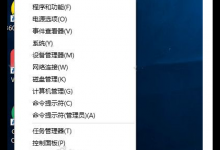
教你Win10系统鼠标突然没反应怎么办(win10系统鼠标在桌面上点没反应怎么回事)
Win系统因为丰富的操作体验感和自定义功能而被广大用户而喜欢,最近有的用户发现Win10系统的鼠标突然无反应了,即使更换鼠标设备之后还是没办法解决问题,解决方法如下鼠标右击开始菜单,弹出选项,点击【控制面板】。打开控制面板,选择【查看方式】为大图标,然后找到并点击【鼠标】。打开鼠标属性面板,切换【硬件】标签,选择设备,点击【属性】。点击【改变设置】。弹出新窗口,切换【驱动程序】标签,

